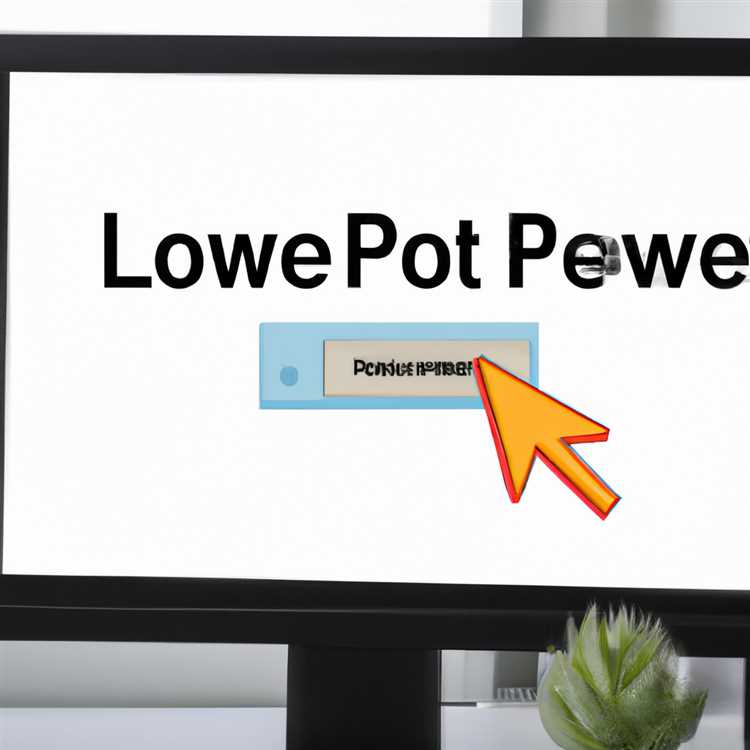Sie möchten eine interaktive Präsentation erstellen und eine Live-Website in Ihre PowerPoint-Folien einfügen? Kein Problem! In diesem Artikel erfahren Sie, wie Sie eine Website in Ihre Präsentation integrieren können, um Ihren Zuschauern ein interaktives Erlebnis zu bieten.
Es gibt verschiedene Möglichkeiten, eine Website in PowerPoint einzufügen. Eine davon ist die Verwendung der ClassPoint-Software, die es Ihnen ermöglicht, Websites innerhalb Ihrer Folien anzuzeigen. ClassPoint ist eine kostenlose Anwendung, die als Add-In für PowerPoint installiert werden kann.
Um eine Website mit ClassPoint einzufügen, müssen Sie nur die Schritte 1 bis 4 befolgen: Klicken Sie auf das ClassPoint-Symbol in der Symbolleiste, wählen Sie die gewünschte Webseitenoption aus, geben Sie die URL der Webseite ein und klicken Sie auf "Hinzufügen". So einfach ist das!
Wenn Sie ClassPoint nicht verwenden möchten, können Sie auch die eingebetteten Optionen von PowerPoint verwenden. Dies ermöglicht es Ihnen, eine Verknüpfung zu einer Website in Ihrer Präsentation zu erstellen, die von Ihren Zuschauern angeklickt werden kann. Stellen Sie sicher, dass Sie während der Präsentation mit dem Internet verbunden sind, damit die verlinkte Website angezeigt wird.
Eine andere Möglichkeit, eine Website in Ihre PowerPoint-Präsentation einzufügen, besteht darin, eine Screenshot-Folie zu erstellen. Öffnen Sie einfach den Webbrowser, gehen Sie zur gewünschten Website, nehmen Sie einen Screenshot und fügen Sie das Bild als eigenes Dia in Ihre Präsentation ein. Sie können sogar Text und Formen verwenden, um den Screenshot zu kennzeichnen und hervorzuheben.
Ganz gleich, für welche Methode Sie sich entscheiden, das Hinzufügen einer Live-Website in Ihre PowerPoint-Präsentation kann Ihre Präsentation auf ein völlig neues Level bringen. Nutzen Sie diese Möglichkeiten, um Ihre Präsentationen interessanter und interaktiver zu gestalten und Ihre Zuschauer zu beeindrucken!
Warum sollte man eine Live-Website in PowerPoint einfügen?

Mit der heutigen Technologie stehen uns viele Möglichkeiten zur Verfügung, um unsere Präsentationen interaktiv und ansprechend zu gestalten. Eine Möglichkeit, dies zu tun, besteht darin, eine Live-Website in Ihre PowerPoint-Präsentation einzufügen.
Es gibt mehrere Gründe, warum Sie eine Live-Website in Ihre Präsentation einfügen sollten:
1. Visuelle Unterstützung: Durch das Einfügen einer Live-Website in Ihre PowerPoint-Präsentation können Sie Ihren Zuhörern visuelle Unterstützung bieten. Sie können beispielsweise Diagramme, Infografiken oder andere Datenvisualisierungen direkt aus dem Internet in Ihre Präsentation einbinden.
2. Interaktive Präsentationen: Mit einer Live-Website können Sie Ihre Präsentation interaktiver gestalten. Sie können Links zu relevanten Informationen einfügen, auf die die Zuhörer während der Präsentation zugreifen können. Dies ermöglicht es Ihnen, zusätzliche Informationen zu präsentieren, ohne Ihre Präsentation zu verlassen.
3. Einfache Aktualisierung: Wenn Sie eine Live-Website in Ihre Präsentation einfügen, haben Sie die Möglichkeit, die Informationen auf der Website zu aktualisieren, ohne Ihre Präsentation zu bearbeiten. Dies ist besonders nützlich, wenn Sie Präsentationen über längere Zeiträume hinweg verwenden möchten.
4. Zusammenarbeit: Durch das Einfügen einer Live-Website in Ihre Präsentation können Sie mit anderen Benutzern zusammenarbeiten. Mehrere Personen können auf dieselbe Website zugreifen und Änderungen vornehmen, was die Zusammenarbeit erleichtert.
5. Vielseitigkeit: Indem Sie eine Live-Website in Ihre Präsentation einfügen, können Sie verschiedene Arten von Inhalten anzeigen. Sie können beispielsweise Videos, Bilder, Infografiken und vieles mehr in Ihre Präsentation integrieren.
6. Für Lehrer: Lehrer können eine Live-Website in ihre Präsentation einfügen, um ihren Schülern interaktive Lernmöglichkeiten zu bieten. Dies ermöglicht es den Schülern, auf die Website zuzugreifen und zusätzliche Informationen zu erhalten, die im Unterricht behandelt werden.
In conclusion, das Einfügen einer Live-Website in Ihre PowerPoint-Präsentation kann Ihren Präsentationen ein neues Level der Interaktivität hinzufügen. Es bietet visuelle Unterstützung, ermöglicht interaktive Präsentationen, erleichtert die Zusammenarbeit und bietet vielseitige Inhalte. Daher sollten Sie in Erwägung ziehen, eine Live-Website in Ihre nächste Präsentation einzufügen, um Ihre Botschaft effektiv zu vermitteln.
Wie füge ich eine Live-Website in PowerPoint ein?
Das Einbinden einer Live-Website in eine PowerPoint-Präsentation kann Ihre Präsentation noch interaktiver und spannender machen. Hier sind die Schritte, um eine Live-Website in PowerPoint einzufügen:
- Öffnen Sie Ihre PowerPoint-Präsentation und wählen Sie die Folie aus, auf der Sie die Live-Website einfügen möchten.
- Klicken Sie auf die Option "Einfügen" in der Symbolleiste oben.
- Durchsuchen Sie Ihre Dateien und wählen Sie die HTML-Datei Ihrer Webseite aus.
- Nachdem Sie die Datei ausgewählt haben, wird ein Pop-up-Fenster angezeigt, das Ihnen verschiedene Optionen zur Anzeige der Webseite bietet. Wählen Sie die Option, die Ihrer Präsentation am besten passt.
- Nachdem Sie die Option ausgewählt haben, wird die Live-Website in Ihre PowerPoint-Folie eingefügt und angezeigt.
- Wenn Sie die Präsentation abspielen, können Sie die Webseite direkt in PowerPoint öffnen und durch sie navigieren.
Durch das Einbinden einer Live-Website in Ihre PowerPoint-Präsentation können Sie Ihren Zuschauern ermöglichen, direkt in der Präsentation zu surfen und interaktive Elemente wie Videos, Spiele oder Popup-Nachrichten auf der Webseite zu verwenden. Dies kann besonders hilfreich sein, wenn Sie eine Produktpräsentation, eine Website-Demo oder eine Forschungspräsentation halten möchten.
Es gibt auch weitere Tricks und Tipps, wie Sie Ihre Präsentation mit einer Live-Website verbessern können. Sie können beispielsweise Fotos oder Bilder von der Webseite in Ihre Präsentation einfügen, um bestimmte Funktionen zu betonen oder Ihre Forschung zu präsentieren. Darüber hinaus können Sie Anmerkungen oder Zusatzinformationen zur Webseite hinzufügen, um den Zuschauern zu helfen, das Gezeigte besser zu verstehen.
Um eine Live-Website in PowerPoint einzufügen, können Sie auch ein Add-In wie LiveWebPPAM verwenden, das Ihnen hilft, die Website nahtlos in Ihre Präsentation einzubetten. Dieses Add-In ermöglicht es Ihnen, ganze Webseiten oder ausgewählte Webseitenbereiche in PowerPoint einzufügen und anzuzeigen. Es ist eine großartige Option, um Ihre Präsentation interessanter und informativer zu gestalten.
Zusammenfassend lässt sich sagen, dass das Einbinden einer Live-Website in PowerPoint eine großartige Möglichkeit ist, Ihre Präsentation interaktiver und dynamischer zu gestalten. Es ermöglicht Ihnen, Webseiten, Videos, Spiele oder andere interaktive Elemente in Ihre Präsentation einzufügen und diese nahtlos zu präsentieren. Probieren Sie es aus und sehen Sie, wie es Ihre Präsentationen aufwertet!
FAQs
Hier sind einige häufig gestellte Fragen zum Einfügen einer Live-Website in PowerPoint:
-
Wie füge ich eine Website in PowerPoint ein?
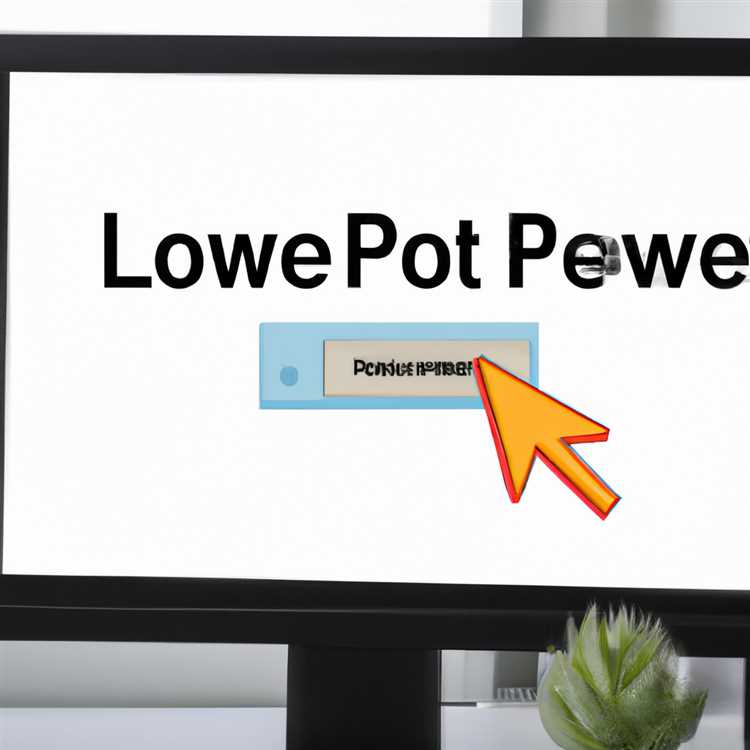
Sie können eine Website in PowerPoint einfügen, indem Sie eine Verknüpfung zu der Website erstellen. Gehen Sie dazu zu "Einfügen" und wählen Sie "Hyperlink". Geben Sie dann die URL der Website ein und klicken Sie auf "OK". Die Verknüpfung wird in Ihrer PowerPoint-Präsentation angezeigt.
-
Kann ich eine Website in PowerPoint einbetten?

Ja, Sie können eine Website in PowerPoint einbetten, um sie direkt in der Präsentation anzuzeigen. Gehen Sie dazu zu "Einfügen" und wählen Sie "Objekt". Wählen Sie dann "Aus Datei erstellen" und geben Sie die URL der Website ein. Die Website wird nun innerhalb der PowerPoint-Präsentation angezeigt.
-
Kann ich auch andere Inhalte wie Bilder in PowerPoint einbetten?
Ja, Sie können auch Bilder und andere Dateien in PowerPoint einbetten. Gehen Sie dazu zu "Einfügen" und wählen Sie "Bild" oder "Objekt". Wählen Sie dann die Datei aus, die Sie einbetten möchten. Der Inhalt wird nun innerhalb Ihrer PowerPoint-Präsentation angezeigt.
-
Kann ich eine Popup-Website innerhalb meiner PowerPoint-Präsentation anzeigen?
Nein, PowerPoint unterstützt das Anzeigen von Popup-Websites nicht. Wenn Sie eine Website öffnen, wird sie in einem separaten Fenster oder einer separaten Registerkarte in Ihrem Browser angezeigt.
-
Kann ich eine Website innerhalb einer bestimmten Folie einfügen?
Ja, Sie können eine Website innerhalb einer bestimmten Folie einfügen. Gehen Sie dazu zur gewünschten Folie und fügen Sie die Verknüpfung oder das eingebettete Objekt wie oben beschrieben ein. Die Website wird dann innerhalb dieser Folie angezeigt.
-
Können Präsentationen mit eingebetteten Websites langsam sein?
Ja, Präsentationen mit eingebetteten Websites können manchmal langsamer sein, insbesondere wenn es viele interaktive Elemente oder große Dateien gibt. Um die Leistung zu verbessern, können Sie sicherstellen, dass Ihre Präsentation und die verknüpften Websites optimiert sind und über eine zuverlässige Internetverbindung verfügen.
Ich hoffe, diese FAQs haben Ihre Fragen zum Einfügen einer Live-Website in PowerPoint beantwortet. Wenn Sie weitere Fragen haben, zögern Sie bitte nicht, uns zu kontaktieren!
Wie wähle ich die richtige Website für die Einbettung in PowerPoint aus?
Wenn Sie eine Live-Website in Ihre PowerPoint-Präsentation einbetten möchten, gibt es einige Fragestellungen, die Sie beachten sollten, um die richtige Website auszuwählen. Hier sind einige Schritte, die Sie befolgen können, um die geeignete Website auszuwählen:
- Überprüfen Sie die Kompatibilität
- Überprüfen Sie die Aktualität
- Überprüfen Sie die Inhalte der Website
- Überprüfen Sie die Benutzerfreundlichkeit
- Überprüfen Sie die Sicherheit der Website
- Bewerten Sie die visuelle Darstellung
Stellen Sie sicher, dass die Website, die Sie einbetten möchten, mit PowerPoint kompatibel ist. Es gibt verschiedene Add-Ins wie "LiveWebPPAM", die die Einbettung von Websites in PowerPoint ermöglichen. Überprüfen Sie, ob die von Ihnen gewählte Website von solchen Add-Ins unterstützt wird.
Es ist wichtig sicherzustellen, dass die Website, die Sie einbetten möchten, aktuell ist und heute noch verfügbar ist. Websites können sich ändern oder offline genommen werden, daher ist es ratsam, eine Webseite auszuwählen, die regelmäßig aktualisiert wird und auch in Zukunft verfügbar sein wird.
Prüfen Sie genau, welche Inhalte auf der Website vorhanden sind und ob sie zu Ihrem Präsentationsthema passen. Stellen Sie sicher, dass die Informationen auf der Website relevant und korrekt sind. Überprüfen Sie auch, ob die Website Bilder oder Videos enthält, die Sie möglicherweise in Ihrer Präsentation verwenden möchten.
Stellen Sie sicher, dass die Website benutzerfreundlich ist und leicht zu navigieren ist. Eine gut organisierte und übersichtliche Website wird dazu beitragen, dass Ihre Präsentation reibungslos abläuft und Ihre Zuschauer nicht abgelenkt werden.
Es ist wichtig, die Sicherheit der Website zu überprüfen, um sicherzustellen, dass keine schädlichen Inhalte oder Bedrohungen für Ihren Computer oder das Netzwerk vorhanden sind. Überprüfen Sie, ob die Website ein SSL-Zertifikat hat und ob sie als sicher eingestuft ist.
Besuchen Sie die Website, um sicherzustellen, dass sie optisch ansprechend ist und gut zu Ihrer Präsentation passt. Überprüfen Sie, ob das Layout und das Design der Website professionell sind und ob sie mit Ihren Präsentationsfolien harmoniert.
Durch das Befolgen dieser Schritte können Sie die richtige Website auswählen, um sie in Ihre PowerPoint-Präsentation einzubetten. Beachten Sie, dass während Ihrer Präsentation eine stabile und zuverlässige Internetverbindung erforderlich ist, um sicherzustellen, dass die eingebettete Webseite korrekt angezeigt wird.
Welche Vorteile bietet die Einbettung einer Live-Website in PowerPoint?
Das Hinzufügen einer Live-Website in PowerPoint kann eine Vielzahl von Vorteilen bieten. Hier sind einige der Hauptgründe, warum dies eine nützliche Funktion sein kann:
-
Interaktive Präsentationen
Eine Live-Website in Ihre PowerPoint-Präsentation einzubetten, ermöglicht es Ihnen, Ihre Folien interaktiver zu gestalten. Sie können den Zuschauern einen direkten Zugriff auf die Inhalte im Internet bieten und ihnen ermöglichen, während der Präsentation auf Links zu klicken, Medien abzuspielen oder Eingaben in Webformulare zu machen.
-
Persönliche Aktivitäten und Spiele
Mit einer eingebetteten Live-Website können Sie interaktive Aktivitäten oder Spiele erstellen, bei denen die Zuschauer direkt auf der Website interagieren können. Dies kann besonders nützlich sein, wenn Sie Ihre Präsentation für Schulungszwecke verwenden oder eine interaktive Lernerfahrung bieten möchten.
-
Aktualisierte Inhalte
Wenn Sie eine Live-Website in Ihre Präsentation einbetten, können Sie sicher sein, dass die Inhalte immer auf dem neuesten Stand sind. Anstatt statische Screenshots von Webseiten zu verwenden, können Sie die tatsächlichen Webseiten anzeigen und sicherstellen, dass Informationen und Daten immer aktuell sind. Dies ist besonders vorteilhaft, wenn Sie über Informationen berichten, die sich häufig ändern.
-
Weitere Möglichkeiten zur Anzeige von Inhalten
Die Einbettung einer Live-Website eröffnet Ihnen zusätzliche Möglichkeiten, Inhalte zu präsentieren. Sie können Videos abspielen, auf Webseiten navigieren, Popup-Fenster öffnen und auf andere Interaktionen zugreifen, die in der Webseitenprogrammierung verfügbar sind. Dies erweitert Ihre Präsentationsmöglichkeiten und verbessert die visuelle Darstellung Ihrer Inhalte.
-
Lehrtricks und Tipps
Das Einbetten einer Live-Website in PowerPoint bietet Ihnen auch die Möglichkeit, verschiedene Lehrtricks und Tipps zu verwenden. Sie können beispielsweise ein Hyperlink-Symbol auf eine Folie ziehen und es mit der eingebetteten Webadresse verknüpfen. Auf diese Weise können Sie den Zuschauern eine Verknüpfung zu einer bestimmten Webseite bieten, ohne dass diese die URL manuell eingeben müssen.
Insgesamt bietet die Einbettung einer Live-Website in PowerPoint viele Vorteile, die Ihre Präsentationen auf eine andere Ebene bringen können. Mit dem Liveweb-Add-In können Sie Webseiten nahtlos in Ihre Folien einfügen und Präsentationen aufwerten.
Probieren Sie es aus und supercharge your presentations!